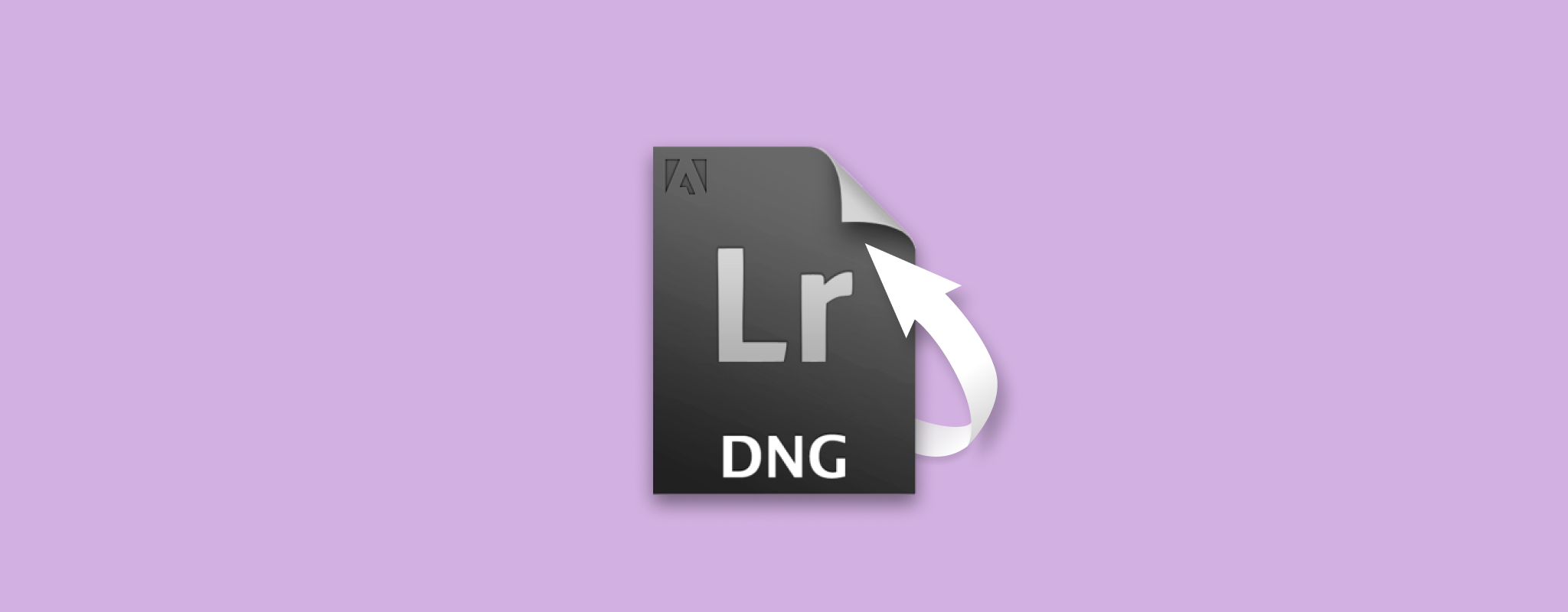 Εάν είστε φωτογράφος, τότε ξέρετε πόσο σημαντικό είναι να προστατεύετε τις πολύτιμες φωτογραφίες σας. Αλλά τι συμβαίνει αν διαγράψετε κατά λάθος μία από τις φωτογραφίες σας; Χάνεται κάθε ελπίδα; Όχι απαραίτητα. Σε αυτή την ανάρτηση στο ιστολόγιο, θα σας δείξουμε πώς να ανακτήσετε διαγραμμένα αρχεία .DNG χρησιμοποιώντας μερικά απλά βήματα. Έτσι λοιπόν, μην ανησυχείτε — ακόμη κι αν κάνετε κάποιο λάθος, υπάρχει ακόμη ελπίδα να ανακτήσετε τις φωτογραφίες σας!
Εάν είστε φωτογράφος, τότε ξέρετε πόσο σημαντικό είναι να προστατεύετε τις πολύτιμες φωτογραφίες σας. Αλλά τι συμβαίνει αν διαγράψετε κατά λάθος μία από τις φωτογραφίες σας; Χάνεται κάθε ελπίδα; Όχι απαραίτητα. Σε αυτή την ανάρτηση στο ιστολόγιο, θα σας δείξουμε πώς να ανακτήσετε διαγραμμένα αρχεία .DNG χρησιμοποιώντας μερικά απλά βήματα. Έτσι λοιπόν, μην ανησυχείτε — ακόμη κι αν κάνετε κάποιο λάθος, υπάρχει ακόμη ελπίδα να ανακτήσετε τις φωτογραφίες σας!
Τι Είναι τα Αρχεία DNG;
Το 2004, η Adobe Inc. παρουσίασε το αρχείο Digital Negative (DNG), μια μορφή αρχείου ακατέργαστης εικόνας. Η Adobe έχει δημοσιεύσει μια άδεια που επιτρέπει σε οποιονδήποτε να το χρησιμοποιεί χωρίς δικαιώματα, αρκεί να πιστώσουν την Adobe. Αυτή η άδεια παρέχεται “ως έχει”.
Ένα αρχείο DNG αποθηκεύει όλες τις πληροφορίες που καταγράφονται από τον αισθητήρα μιας ψηφιακής κάμερας. Τα δεδομένα της εικόνας διατηρούνται σε ασυμπίεστη, χωρίς απώλειες κατάσταση. Οι περισσότερες άλλες μορφές ακατέργαστων αρχείων είναι μεγαλύτερες από τα αρχεία DNG. Ορισμένες ψηφιακές κάμερες υποστηρίζουν τα αρχεία DNG ως εγγενή μορφή (Leica και Hasselblad). Το CorelDRAW είναι ένα ισχυρό εργαλείο μετα-επεξεργασίας για αρχεία DNG.
Το Adobe Photoshop, το Lightroom, το IrfanView, το Picasa, το Windows Photos, το ACDSee, για να αναφέρουμε μερικά, μπορούν να ανοίξουν και να επεξεργαστούν αρχεία εικόνας DNG. Το Adobe δημιούργησε επίσης ένα Εργαλείο μετατροπής DNG που επιτρέπει στους χρήστες να μετατρέπουν μη συμπιεσμένα αρχεία raw από περισσότερες από 600 κάμερες σε μορφή DNG χωρίς να χάνουν δεδομένα εικόνας.
Τι Προκαλεί την Απώλεια Αρχείων DNG;
Η απώλεια ή η διαγραφή αρχείου DNG μπορεί να συμβεί οποιαδήποτε στιγμή και χωρίς προειδοποίηση. Παρακάτω παρατίθενται οι συνήθεις αιτίες διαγραφής αρχείων DNG από την αποθήκευση:
- Ένας από τους μεγαλύτερους κινδύνους στη φωτογραφία είναι η αποτυχία του υλικού. Για να μειώσετε τον κίνδυνο, είναι κρίσιμο να κρατάτε τις συσκευές σας σε ασφαλείς τοποθεσίες και να χρησιμοποιείτε συνεχή τροφοδοσία ρεύματος. Ποτέ μην χρησιμοποιείτε την κάμερά σας όταν έχει χαμηλή μπαταρία.
- Αν χρησιμοποιείτε τη συσκευή αποθήκευσής σας σε διαφορετικούς υπολογιστές και φορητούς υπολογιστές, είναι πιθανό να μολυνθεί από ιό αν δεν έχετε αξιόπιστο αντι-ιικό λογισμικό, και τελικά να καταστραφεί η συσκευή αποθήκευσής σας με αποτέλεσμα την απώλεια δεδομένων.
- Τυχαία διαγραφή δεδομένων ή μορφοποίηση της συσκευής αποθήκευσης.
Αλλά μην ανησυχείτε, τα αρχεία .DNG μπορούν να ανακτηθούν από οποιαδήποτε συσκευή ψηφιακών μέσων με τη βοήθεια ισχυρού λογισμικού ανάκτησης δεδομένων που ονομάζεται Disk Drill.
Πώς να ανακτήσετε διαγραμμένα αρχεία DNG
Για να ανακτήσετε διαγραμμένα αρχεία DNG χρησιμοποιώντας το Disk Drill, ακολουθήστε τα παρακάτω βήματα:
- Κατεβάσετε και εγκαταστήστε το Disk Drill δωρεάν.
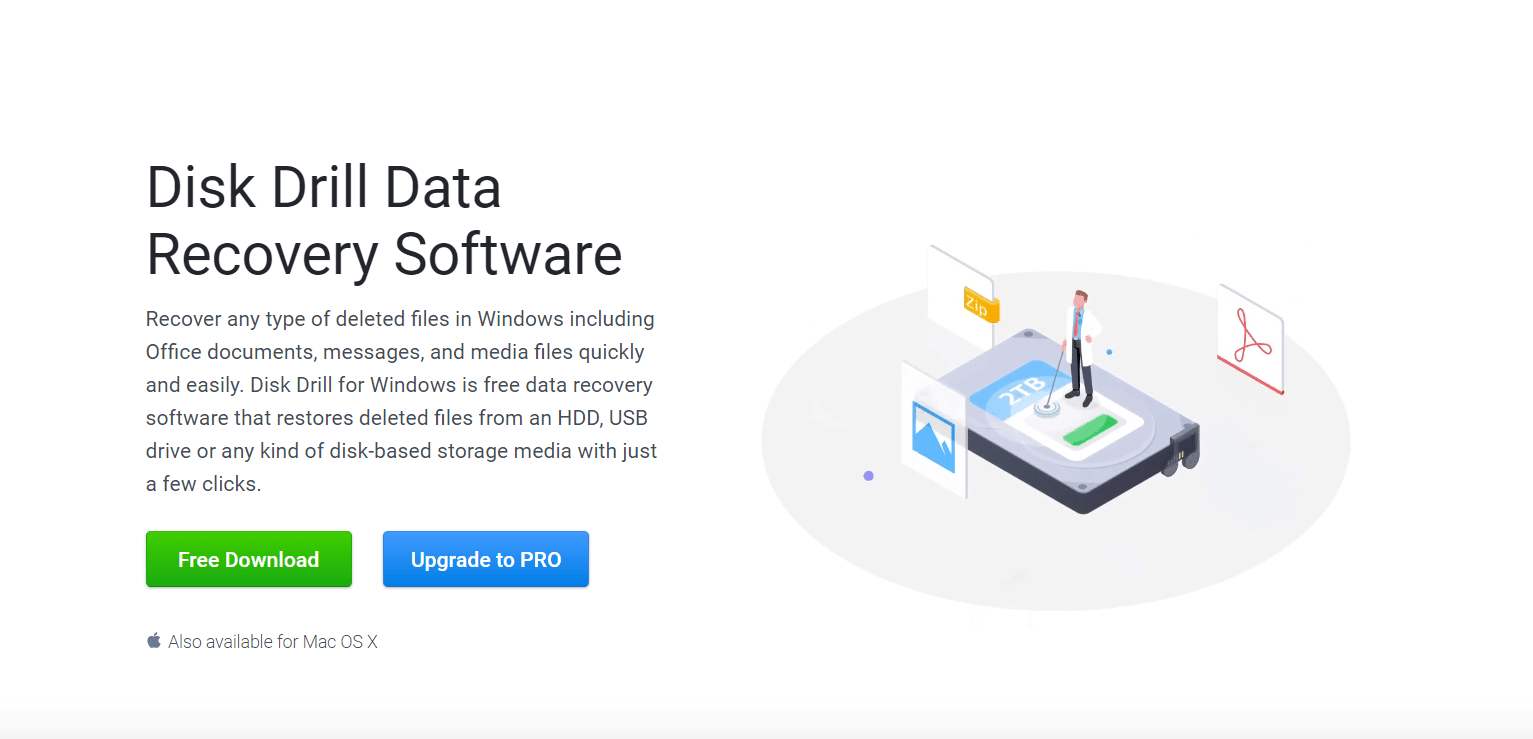
- Εκκινήστε το Disk Drill και όλες οι συνδεδεμένες ψηφιακές συσκευές θα εντοπιστούν από την εφαρμογή. Επιλέξτε τη μονάδα στην οποία είναι αποθηκευμένα όλα τα αρχεία .DNG.

- Επιλέξτε την επέκταση αρχείου .DNG από το μενού “Προτιμήσεις” για να περιορίσετε την αναζήτησή σας. Ως αποτέλεσμα, η διαδικασία ανάκτησης DNG θα είναι πιο γρήγορη και πιο στοχευμένη.
- Επιλέξτε μια μέθοδο ανάκτησης. Είναι ορισμένο σε ” Όλες οι μέθοδοι ανάκτησης ” από προεπιλογή, αλλά μπορείτε επίσης να επιλέξετε οποιαδήποτε μέθοδο ανάκτησης προτιμάτε.
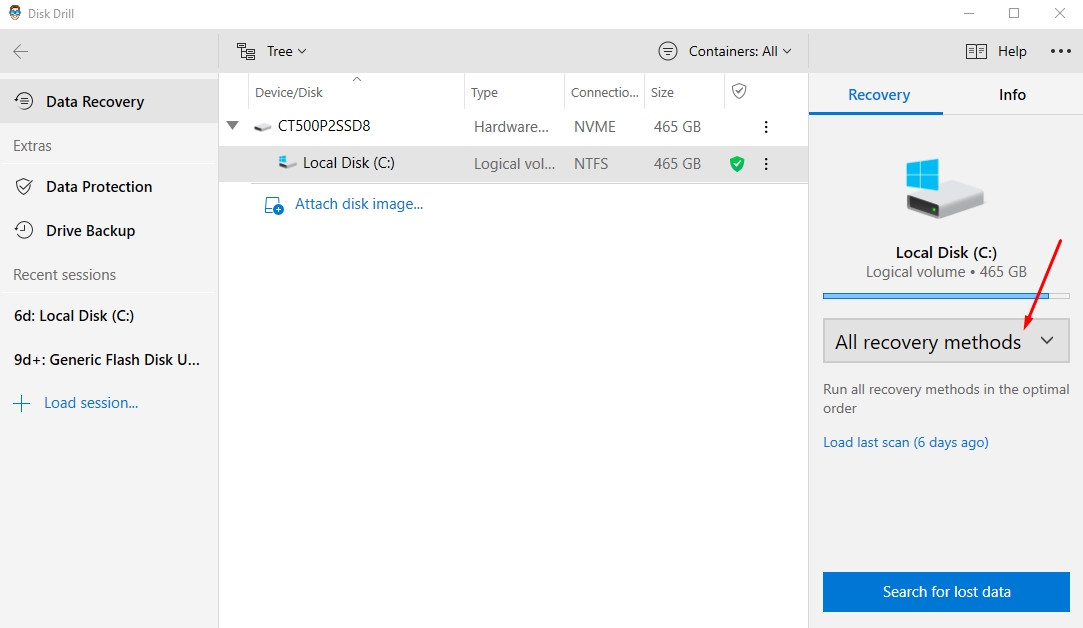
- Κάντε κλικ στο “Αναζήτηση χαμένων δεδομένων” για να ξεκινήσετε μια σάρωση στη μονάδα που έχετε επιλέξει.
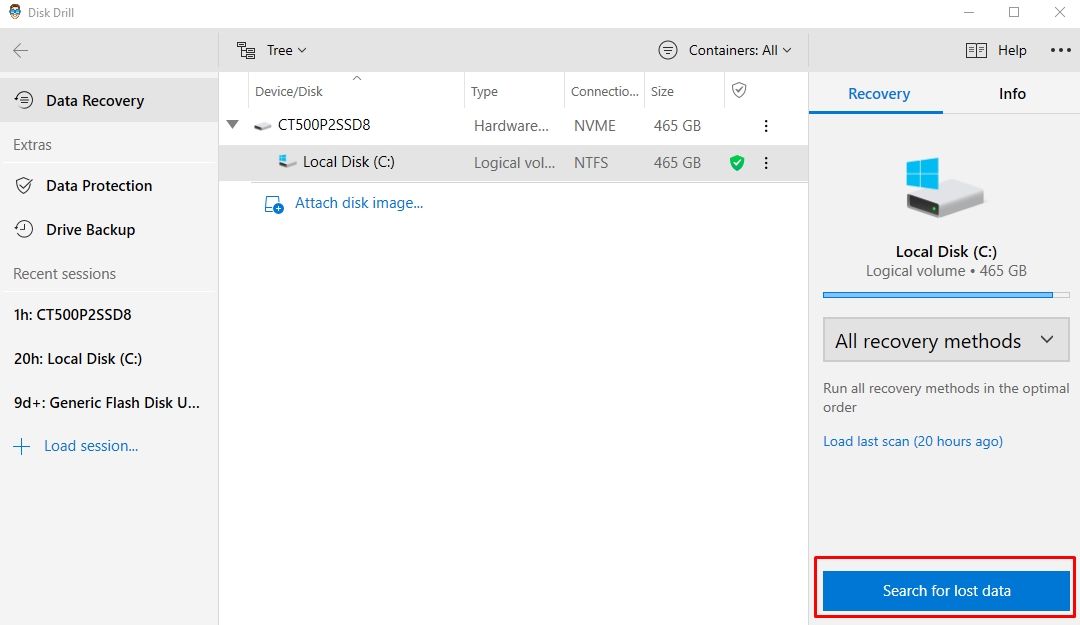
- Όταν η σάρωση ολοκληρωθεί, κάντε κλικ στο Ανασκόπηση των ευρεθέντων στοιχείων στην επάνω δεξιά γωνία της οθόνης.
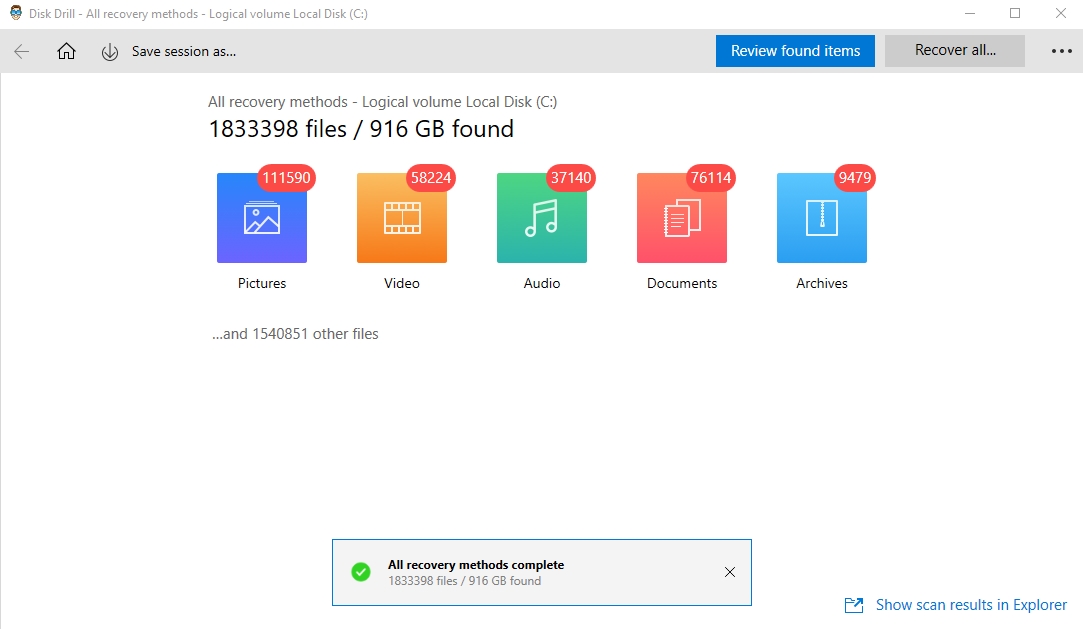
- Το Disk Drill θα εμφανίσει στη συνέχεια τα αποτελέσματα ως λίστα. Αυτή η λίστα μπορεί να καθοριστεί χρησιμοποιώντας τα φίλτρα ημερομηνίας και μεγέθους που παρέχονται.
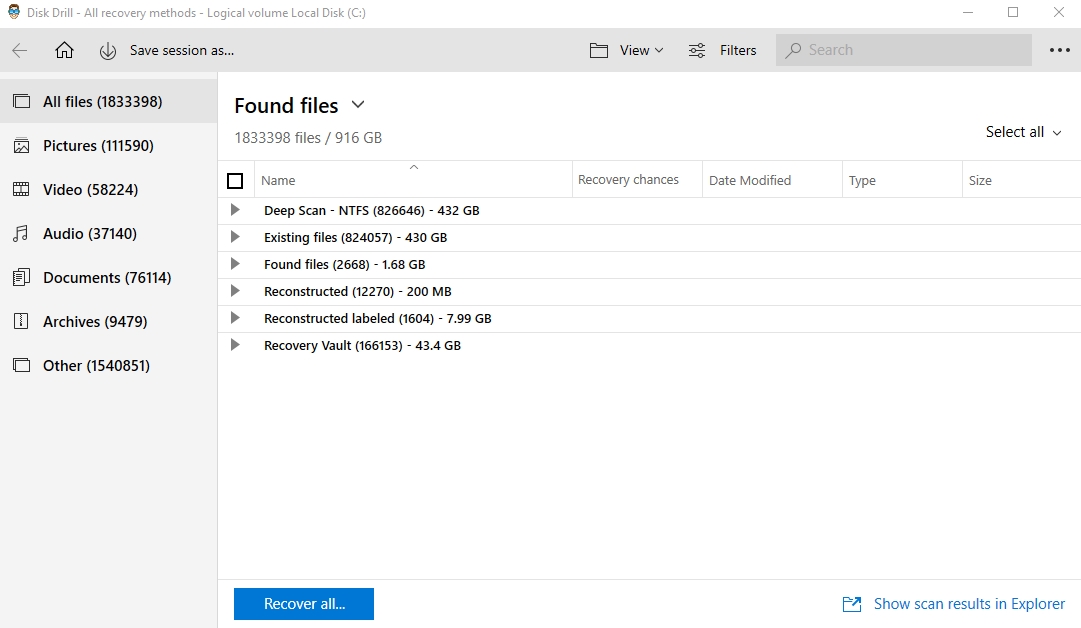
- Επιλέξτε τα αρχεία .DNG που θέλετε να ανακτήσετε κάνοντας κλικ στα πλαίσια ελέγχου στα αριστερά. Αφού τελειώσετε, κάντε κλικ στο Ανάκτηση.
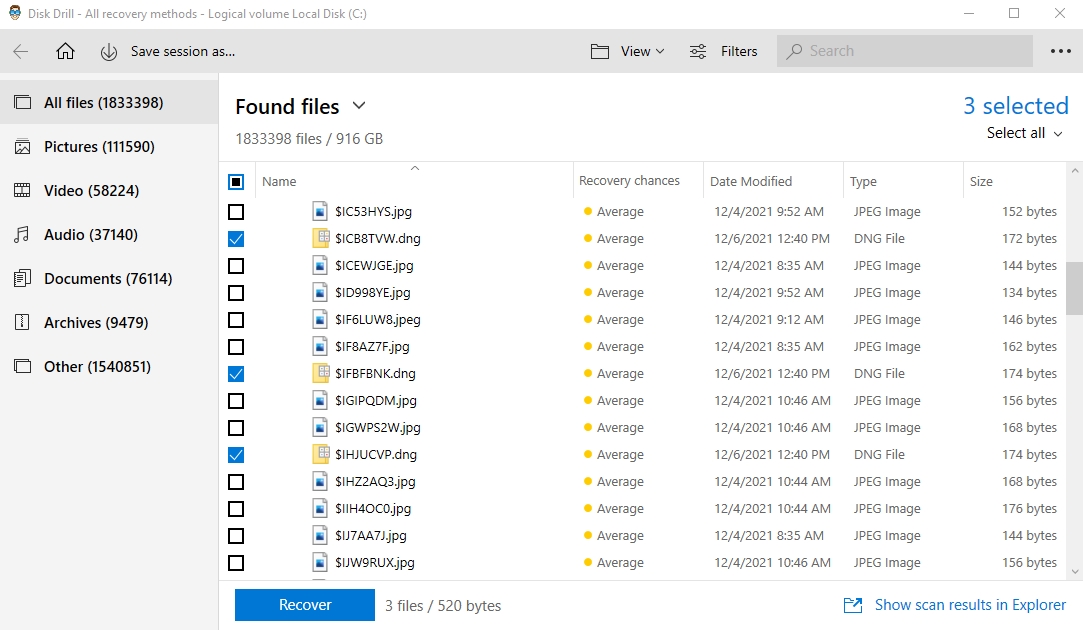
- Αποθηκεύστε τα σε έναν φάκελο της επιλογής σας και κάντε κλικ στο OK.
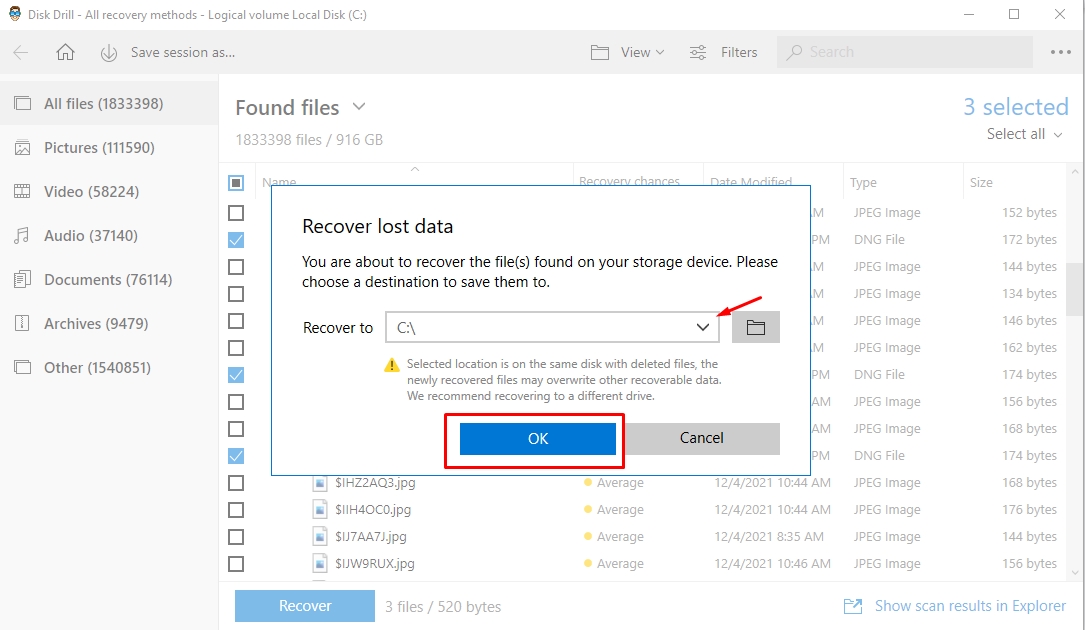
Και αυτό είναι! Τα αρχεία DNG σας έχουν πλέον ανακτηθεί.
Το Disk Drill λειτουργεί με εσωτερικούς και εξωτερικούς σκληρούς δίσκους, USB drives, κάρτες μνήμης και άλλα. Επίσης, μπορεί να ανακτήσει αρχεία DNG από αρχεία εικόνας, τα οποία είναι αντίγραφα της αρχικής πηγής. Έτσι, διαθέτουν όλα τα δεδομένα, ακόμη και τις διαγραφές.
Πώς να δείτε ανακτημένα αρχεία DNG στα Windows
Τώρα που καταφέρατε να ανακτήσετε τα αρχεία DNG σας, υπάρχουν πολλαπλές εφαρμογές που μπορείτε να χρησιμοποιήσετε για προβολή, και αυτές είναι:
Μέθοδος 1: Χρήση του Microsoft Photos
Βήμα 1. Μεταβείτε στο φάκελο όπου είναι αποθηκευμένα τα αρχεία DNG σας.
Βήμα 2. Κάντε δεξί κλικ στο αρχείο DNG και τοποθετήστε το δείκτη σας πάνω στο “Άνοιγμα με” και επιλέξτε “Φωτογραφίες”.
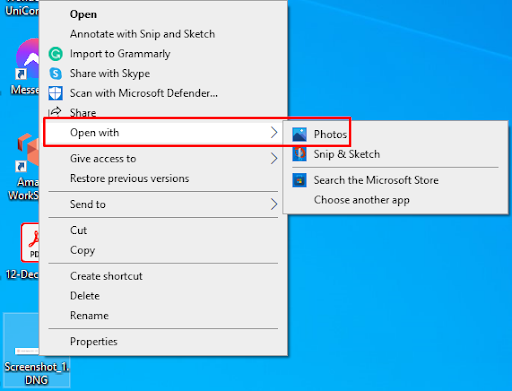
Μέθοδος 2: Χρησιμοποιήστε το Adobe Photoshop και το Adobe Lightroom
Τα βήματα για αυτές τις δύο εφαρμογές στο άνοιγμα αρχείων DNG είναι σχεδόν τα ίδια:
Βήμα 1. Ανοίξτε την επιθυμητή σας εφαρμογή.
Βήμα 2. Πατήστε «Ctrl + O» για να ανοίξετε ένα αρχείο, θα εμφανιστεί ένα μικρό παράθυρο Explorer.
Βήμα 3. Πλοηγηθείτε στον φάκελο όπου είναι αποθηκευμένα τα αρχεία DNG σας και κάντε κλικ στο “Άνοιγμα.”
Πώς να Μετατρέψετε Αρχεία DNG σε Άλλο Μορφότυπο
Αν θέλετε να μετατρέψετε τα αρχεία DNG σας σε διαφορετικές μορφές, μπορείτε να χρησιμοποιήσετε ένα δωρεάν διαδικτυακό εργαλείο για να τα μετατρέψετε σε μορφή PNG, JPG και BMP, για να αναφέρουμε μερικές.
Τώρα, από την άλλη πλευρά, αν θέλετε να μετατρέψετε αρχεία ακατέργαστων εικόνων όπως CR2 σε μορφή DNG, μπορείτε να χρησιμοποιήσετε Μετατροπέας Adobe DNG.
Πώς να αποτρέψετε την απώλεια αρχείων DNG
Όταν βγάζετε φωτογραφίες, θέλετε να διασφαλίσετε ότι μπορείτε να τις κρατήσετε ασφαλείς και προστατευμένες. Ωστόσο, μερικές φορές συμβαίνουν πράγματα και τα αρχεία μπορούν να χαθούν ή να καταστραφούν. Για να αποτρέψετε την απώλεια αρχείων .DNG, εδώ είναι μερικές συμβουλές:
- Επενδύστε σε ένα αξιόπιστο και δοκιμασμένο antivirus.
- Πάντα να κάνετε αντίγραφα ασφαλείας των αρχείων σας, να τα κάνετε μέρος της διαδικασίας σας.
- Χρησιμοποιήστε το Cloud ή οποιαδήποτε online υπηρεσία αποθήκευσης ως πρόσθετη διαδικασία δημιουργίας αντιγράφων ασφαλείας αρχείων.
- Αποθηκεύστε τις συσκευές αποθήκευσης σύμφωνα με τα πρότυπα του κατασκευαστή.
Τελικές σκέψεις
Οι εικόνες είναι τα πιο πολύτιμα πράγματα που έχουμε και μπορούν να χαθούν σε δευτερόλεπτα. Είναι επίσης ευάλωτες σε ιούς, οι οποίοι θα διαφθείρουν οποιοδήποτε τύπο αρχείου προσπαθείτε να ανεβάσετε καθώς και θα διαγράψουν όλες τις αντίγραφα από τον υπολογιστή σας για πάντα, αν δεν αντιμετωπιστούν αμέσως!
Για να επανέλθετε πίσω στην πορεία, χρησιμοποιήστε μια αξιόπιστη εφαρμογή ανάκτησης φωτογραφιών για raw φωτογραφίες κάμερας όπως αρχεία .DNG. Όσο πιο γρήγορα επιλυθούν αυτά τα προβλήματα πριν προκληθεί ανεπανόρθωτη ζημιά, τόσο καλύτερη είναι η πιθανότητα να βγουν όλα καλά.




